Chọn nhóm ngành hàng để được tư vấn và hỗ trợ
-

Bán buôn, bán lẻ
Siêu thị, Thời trang, Điện máy, Mỹ phẩm... -

Ăn uống, giải trí
Quán cafe, Nhà hàng ăn uống, Karaoke... -

Salon
Hair Salon, Nails, Massage, Spa... -

Hotel
Nhà nghỉ, khách sạn
Thiết lập thuế VAT theo hàng hóa trên cùng 1 hóa đơn với phần mềm quản lý bán hàng KiotViet
Tính năng thiết lập nhiều loại thuế suất Giá trị gia tăng (GTGT) trên cùng một hóa đơn là một tính năng quan trọng trong các phần mềm quản lý bán hàng. Đây là một công cụ linh hoạt và tiện ích giúp các nhà kinh doanh quản lý và tính toán các khoản thuế một cách chính xác và hiệu quả.
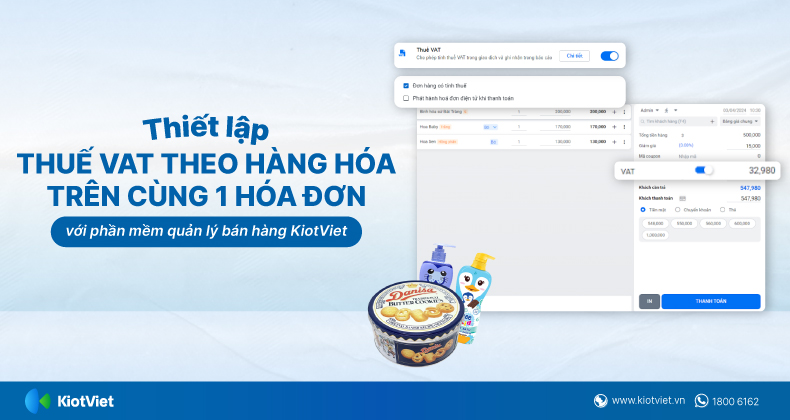
Thuế VAT là gì?
Thuế VAT (thuế giá trị gia tăng) là thuế tính trên giá trị tăng thêm của hàng hoá, dịch vụ phát sinh trong quá trình từ sản xuất, lưu thông đến tiêu dùng.
Thuế VAT là một yêu cầu pháp lý trong hầu hết các quốc gia. Việc khai báo thuế VAT đúng, đủ, chính xác là nghĩa vụ và trách nhiệm của doanh nghiệp.
Luật thuế GTGT quy định 4 mức thuế suất thuế giá trị gia tăng đang được áp dụng hiện nay là: 0%, 5%, 8% và 10%.
Tính năng thiết lập thuế VAT theo từng loại hàng hóa
Tính năng này cho phép người dùng thiết lập và áp dụng các loại thuế VAT khác nhau cho từng loại hàng hóa hoặc dịch vụ trên cùng một hóa đơn. Bằng cách này, doanh nghiệp có thể tùy chỉnh thuế VAT theo yêu cầu cụ thể của từng sản phẩm, phù hợp với quy định pháp lý và nhu cầu kinh doanh của mình.
Xem thêm: Phần mềm quản lý nhà hàng tích hợp xuất hóa đơn điện tử
Lợi ích của việc thiết lập thuế VAT theo từng loại hàng hóa

Việc sử dụng tính năng thiết lập thuế VAT theo từng loại hàng hóa trên cùng một hóa đơn với phần mềm quản lý bán hàng mang lại nhiều lợi ích quan trọng.
- Tăng tính linh hoạt: Phần mềm quản lý bán hàng cho phép thiết lập nhiều loại thuế VAT trên cùng một hóa đơn, giúp chủ cơ sở kinh doanh linh hoạt áp dụng các loại thuế phù hợp với từng loại sản phẩm hoặc dịch vụ mà họ cung cấp.
- Đáp ứng các yêu cầu pháp lý: Một số quốc gia yêu cầu nhà kinh doanh phải áp dụng các loại thuế VAT khác nhau cho các loại hàng hóa và dịch vụ khác nhau. Sử dụng tính năng này giúp đảm bảo rằng doanh nghiệp tuân thủ đầy đủ các quy định pháp lý.
- Tăng tính chính xác: Phần mềm quản lý bán hàng tự động tính toán các khoản thuế VAT dựa trên loại thuế đã được thiết lập trước đó. Điều này giúp tránh được sai sót trong việc tính toán thuế và đảm bảo tính chính xác trong các báo cáo kinh doanh.
- Tiết kiệm thời gian và công sức: Tính năng này giúp tiết kiệm thời gian và công sức cho nhân viên bán hàng và kế toán bằng cách tự động tính toán các khoản thuế VAT. Điều này giúp quy trình bán hàng diễn ra nhanh chóng và hiệu quả hơn, đồng thời tiết kiệm được thời gian sàng lọc thông tin giao dịch khi phát hành hóa đơn VAT.
- Tăng cường quản lý: Việc sử dụng tính năng này giúp nhà kinh doanh quản lý và theo dõi các khoản thuế một cách dễ dàng và hiệu quả. Người dùng có thể dễ dàng kiểm tra và xác nhận rằng các loại thuế đã được áp dụng chính xác trên hóa đơn.
Xem thêm: Đánh giá Top 5 máy POS tính tiền giá rẻ phổ biến nhất 2024
Hướng dẫn thiết lập tính năng thuế VAT theo hàng hóa trên cùng 1 hóa đơn với phần mềm quản lý bán hàng KiotViet
1. Bật tính năng
- Tại màn hình Quản lý, từ menu Thiết lập (1), bạn chọn Thiết lập cửa hàng (2)
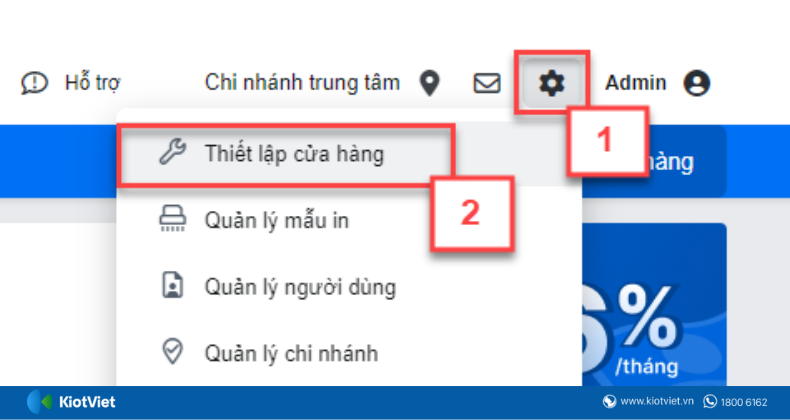
- Trong khối Thiết lập quản lý bạn chọn Hàng hóa (3), kích vào biểu tượng để bật tính năng Thuế VAT (4) -> kích Chi tiết (5)
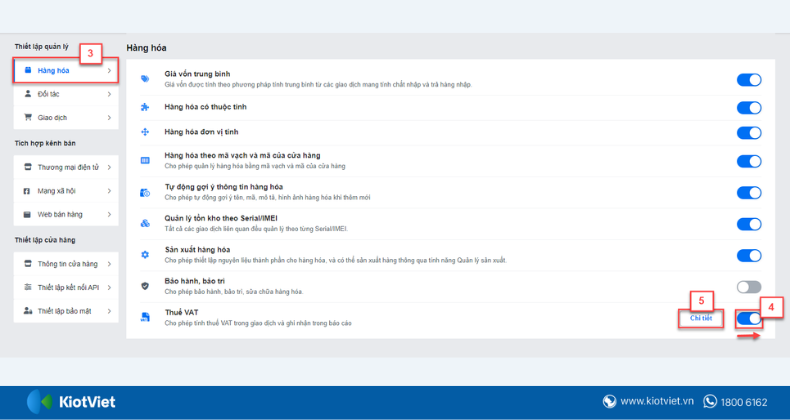
- Trên pop-up Thiết lập thuế VAT, bạn chọn Mức thuế mặc định (6) -> kích Lưu (7) để ghi nhận thông tin.
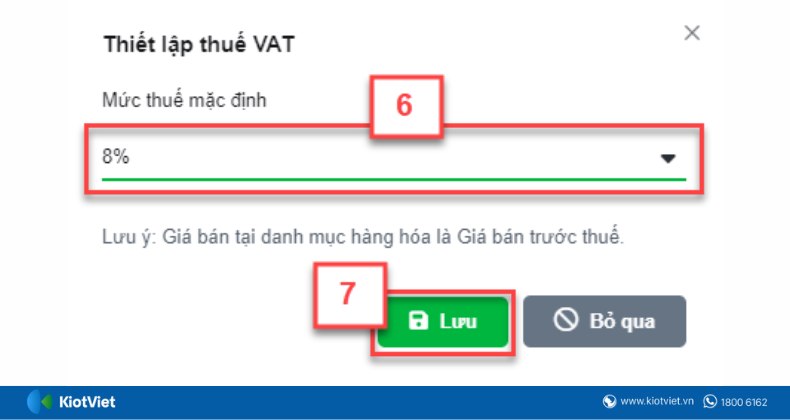
- Hệ thống thực hiện tiến trình thiết lập mức thuế mặc định cho toàn bộ hàng hóa trên gian hàng và hiển thị thông tin sau khi hoàn thành.
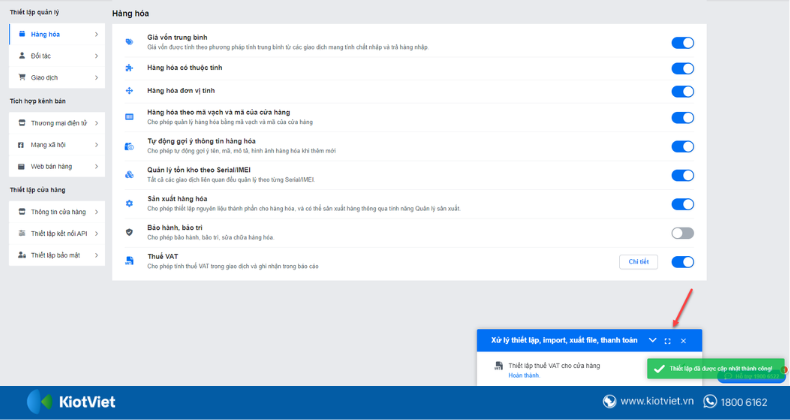
- Để thay đổi thiết lập, bạn kích chọn Chi tiết trên dòng Thuế VAT.
2. Quản lý thuế suất trên hàng hóa
Trên màn hình Hàng hóa (1) -> Danh mục (2),
- Tại bộ lọc bên trái màn hình, hệ thống hiển thị thông tin VAT (%) (3).
- Trong Tùy chọn (4), bạn có thể bật hiển thị cột VAT (%) trên danh sách hàng hóa.
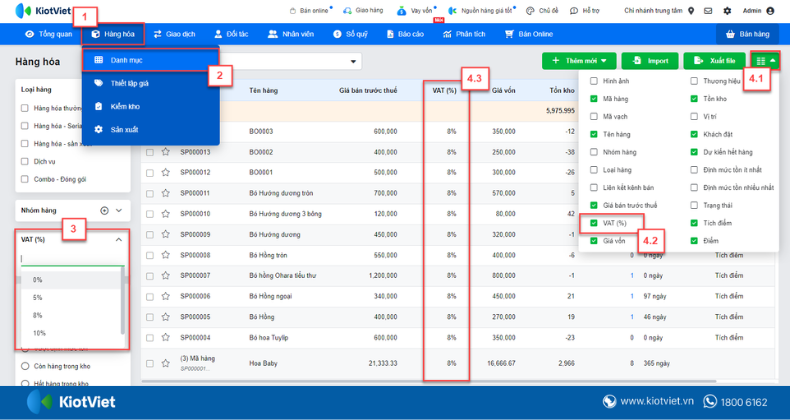
2.1. Cập nhật thuế cho từng hàng hóa
Khi thêm mới/ cập nhật hàng hóa (tại màn hình Hàng hóa -> Danh mục hoặc Giao dịch -> Nhập hàng), hệ thống hiển thị thông tin VAT (%) với mức thuế mặc định được thiết lập trong Thiết lập cửa hàng, bạn lựa chọn lại mức thuế khác (nếu cần).
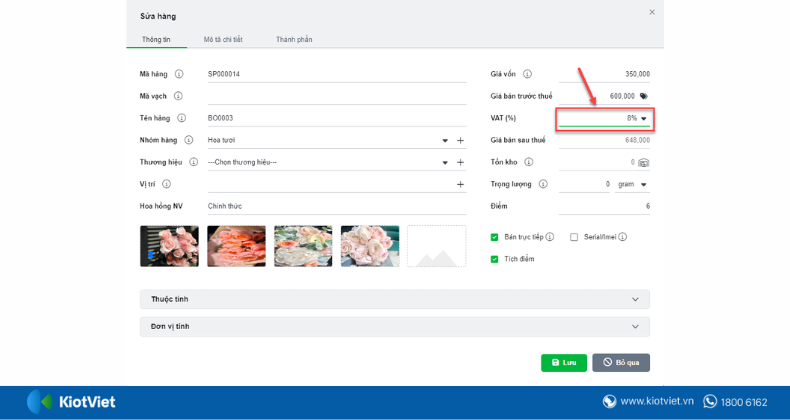
2.2. Cập nhật thuế cho hàng loạt hàng hóa
- Tại màn hình Hàng hóa -> Danh mục, bạn tích chọn các hàng hóa cần thay đổi mức thuế -> kích Thao tác (2) -> chọn Thay đổi mức thuế VAT (3)
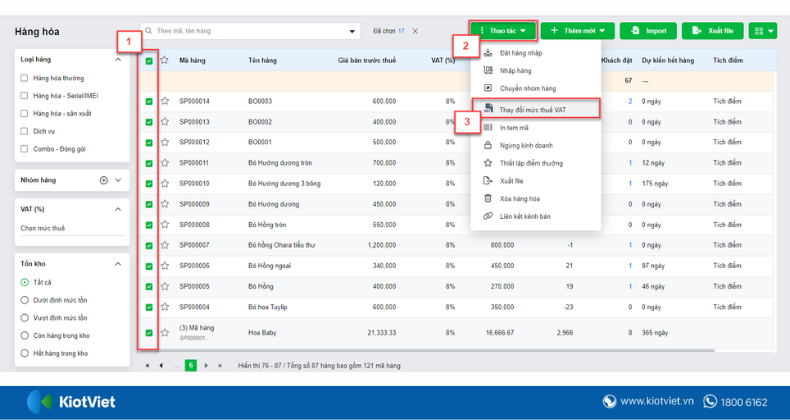
- Bạn chọn Mức thuế (4) -> kích Lưu (5) để ghi nhận thông tin.
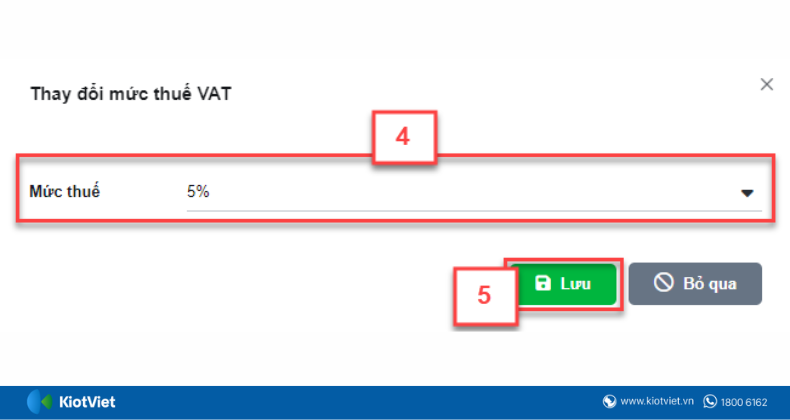
Tính năng thiết lập thuế VAT theo hàng hóa trên cùng một hóa đơn với phần mềm quản lý bán hàng là một công cụ mạnh mẽ giúp nhà kinh doanh tối ưu hóa quản lý thuế và đáp ứng các yêu cầu pháp lý một cách hiệu quả. Bằng cách này, chủ cơ sở kinh doanh không chỉ tăng tính linh hoạt và tiết kiệm thời gian mà còn đảm bảo tính chính xác và tuân thủ pháp luật trong quá trình vận hành.
KiotViet - Phần mềm quản lý bán hàng phổ biến nhất
- Với 300.000 nhà kinh doanh sử dụng
- Chỉ từ: 6.000đ/ ngày
Bài viết mới nhất
Phần mềm cho thuê áo dài, trang phục biểu diễn miễn phí được dùng phổ biến nhất
05/04/2025 09:51:55
Top 10 phần mềm quản lý bán hàng giá rẻ và uy tín nhất hiện nay
04/04/2025 16:11:30
Nhà thuốc thời 4.0: Quản lý chặt chẽ, tăng doanh thu, đáp ứng chuẩn GPP
03/04/2025 16:13:35
Phần mềm quản lý quán phở được sử dụng phổ biến nhất trong năm 2025
02/04/2025 16:03:08
Hãy để KiotViet đồng hành kinh doanh cùng bạn
KiotViet Fanpage
Luôn trả lời các thông tin nhanh nhất thông qua các phản hồi trên Facebook.
Kênh hỗ trợ Youtube
Luôn cập nhật các kiến thức sử dụng phần mềm tức thời, trực quan giúp người dùng sử dụng được KiotViet dễ dàng và hiệu quả nhất.
Chat trên web & mobile
Luôn có người trực chat để trả lời câu hỏi của các bạn nhanh và hiệu quả nhất suốt 365 ngày/năm.





